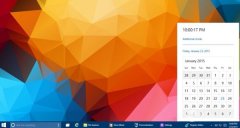- 作者:admin
- 时间:2024-06-20 16:29:53
Win10和Win7怎么共享文件夹?
Windows 10 和 Windows 7 可以共享文件夹,但需要确保它们在同一局域网内,并且进行正确的设置。以下是一种常见的方法:1. 在 Windows 10 上创建一个要共享的文件夹。右键点击文件夹,选择“属性”,在弹出的窗口中点击“共享”选项卡。2. 在“共享”选项卡中,点击“共享”按钮。3. 在弹出的窗口中,选择要共享的账户,也可以添加其他账户。点击“共享”按钮。4. 在 Windows 7 上,打开“网络”,找到 Windows 10 计算机的名称,右键点击并选择“映射网络驱动器”。5. 在弹出的窗口中,选择要映射的网络驱动器字母(例如 Z:),输入 Windows 10 计算机的用户名和密码,然后点击“连接”。6. 如果一切正常,Windows 7 将自动挂载一个网络驱动器,该驱动器将映射到 Windows 10 上共享的文件夹。现在,你可以在 Windows 7 上访问该文件夹,就像访问本地文件夹一样。请注意,这只是共享文件夹的一种方法,还有许多其他方法可以实现这一目标。确保两台计算机都在同一网络上,并且都启用了文件和打印机共享功能。此外,防火墙和其他安全设置可能会影响文件夹共享的功能。如果遇到任何问题,建议检查网络设置、防火墙和安全设置,并确保两台计算机都在同一工作组或域中。
win7共享文件夹win10无权限访问?
win7共享文件夹win10显示无权限访问的原因和解决方法如下
1、首先查看共享依赖的服务是不是有异常,有没有启动。进入的计算机管理,点击服务,或在运行输入“services.msc”进入的服务管理界面。
2、查看Workstation服务有没有启动。若没有启动,设置为自动启动。
3、查看Server服务有没有启动。若没有启动,设置为自动启动。
4、接下来看看共享的文件夹共享权限有没有设置,选择共享文件夹属性-共享-高级共享。
5、点击权限-添加Everyone用户可以访问此共享文件夹。这是在无法共享的时候排除是账号权限问题。若没有此问题,建议还是不要使用的Everyone用户。要以指定可以访问共享的用户。
6、进入的运行输入“gpedit,msc”进入的组策略界面。
7、按路径找到本地帐户的共享和安全模型,改为经典模式。
8、在此过程可以设置修改好进行测试看是否能访问,有必要时要重启电脑再试。
9、共享可以在相互,若共享电脑有问题,则可以试试第三台电脑来测试问题原因。更好的排除一些网络上的故障。
9、共享可以在相互,若共享电脑有问题,则可以试试第三台电脑来测试问题原因。更好的排除一些网络上的故障。
win10系统如何连接win7共享的文件夹?
连接步骤如下
1 右击桌面网络----属性----更改高级共享设置 (注释:查看当前网络 比如:家庭网络、公共网络 等!) "我这里为公共网络"
2 选择 公共网络---选择以下选项:启动网络发现------启动文件和打印机共享-----启用共享以便可以访问网络的用户可以读取和写入公用文件夹中的文件(可以不选)----关闭密码保护共享( 注释:其他选项默认即可!
)3 保存!
4 选择需要共享的文件夹 (比如:DY) 右击--属性
5 共享---- 选择 共享(S)...---弹出对话框---添加“Guest”(注释:选择“Guest”是为了降低权限,以方便于所有用户都能访问!)---共享
6 选择 高级共享... ----选择 共享此文件 ----确定!
7 其他用户,通过开始---运行---\\IP (快捷键 WIN+R)\\IP 访问你共享的文件!
8 共享成功!
Win7如何共享文件夹?
1、找到你要共享的文件夹,右键 选择 “属性”。
2、选择“共享”。
3、点击下面的“共享”。
4、添加你运行访问的用户。可以选择 everyone。
5、点击添加前面的下拉框,选择 everyone,并点击添加。
6、点击这个用户的下拉框,并设置权限。
7、权限设置成功。
8、在其他电脑,在运行输入共享文件夹所在的电脑IP地址。【//共享文件的电脑IP】,如下图所示:
9、点击确定,这样就可以看到共享的文件夹啦。
win7共享文件夹在哪?
win7共享电脑文件的方法和找到电脑文件的方法如下(以windows7系统为例):
1、右键点击需要共享的文件/文件夹,点击属性按钮。
2、随后切换到共享选项卡,点击共享按钮,即可共享文件。
3、在桌面右键计算机,点击属性。
4、随后记录下自己的计算机名称。
5、在桌面点击开始,随后点击运行。
6、在窗口中输入“\\”+自己的计算机名称,随后回车。
7、接着就找到共享的文件了。
win7共享文件夹怎么建立多人共享?
要在Windows 7上建立多人共享文件夹,可以按照以下步骤进行:
1. 选择要共享的文件夹,右键单击并选择“属性”。
2. 在“共享”选项卡上,点击“高级共享”按钮。
3. 选择“共享此文件夹”复选框,输入共享文件夹的名称。
4. 点击“权限”按钮,然后添加允许访问文件夹的用户或组。
5. 将所选用户或组添加到共享权限列表中,并为每个用户或组设置适当的权限级别。
6. 确认更改并关闭所有对话框。
现在,多个用户可以使用网络上的共享文件夹。要访问该文件夹,请在其他计算机上打开Windows资源管理器,并输入此计算机的网络地址(例如,\\计算机名),找到共享文件夹并双击它即可。
Win10/Win7版OneDrive新技能,同步共享文件夹?
解决方案:
1、win + R 打开运行框输入“gpedit.msc”后回车进入组策略,
2、在“本地组策略编辑器”窗口,依次选择“计算机配置”>“管理模板”>“Windows组件”>“OneDrive”,
3、双击打开右侧第二个“禁止使用OneDrive进行文件存储”,
4、设置为“已禁用”后点击确定, 做完以上操作之后,OneDrive就恢复正常了。
win7共享不了win10?
win7访问不了win10共享处理办法如下:
1、在你要共享的文件夹上点右键然后再点【共享】【特定用户】。
2、选择当前使用的用户或是组,点击【添加】。
3、添加你想共享的用户名,如果向所有的用户开放则需要添加【Everyone】这个用户。
4、将【Everyone】的权限级别设置为【读取/写入】,然后点击右下角的【共享】。
5、点击【完成】即可。
win7系统如何共享文件夹?
具体步骤如下:
1.找到要共享的文件夹,右键 选择 “属性”。
2.选择“共享”。
3.点击下面的“共享”。
4.添加你运行访问的用户。可以选择 everyone。
5.点击添加前面的下拉框,选择 everyone,并点击添加。
6.点击这个用户的下拉框,并设置权限。
7.权限设置成功。
8.点击确定,完成共享。
9.在其他电脑,在运行输入共享文件夹所在的电脑IP地址。
10.点击确定,这样就可以看到共享的文件夹。
win7登录不到共享文件夹?
这种情况用以下介绍的方法和步骤 就可以解决:
方法一:关闭windows防火墙
1、第一步进去控制面板,点击“系统和安全”,
2、第二步点击“windows防火墙”,进去之后选择“打开或关闭windows防火墙”,
3、第三步将自定义设置中的windows防火墙都选择关闭,
方法二:开启来宾用户
1、第一步点击“控制面板----->用户账户和家庭安全”,进去之后,选择“用户账户”,
2、第二步进去之后,点击“管理其它账户”,
3、第三步点击来宾账户,将来宾账户开启,弄好了就能开启啦